ステータスバーにオーディオスペクトラムを表示してくれる『Visualyzer』のご紹介。
曲のリズムや強弱に合わせ、楽曲を視覚的に表現してくれる「オーディオスペクトラム」や「オーディオビジュアライザー」などと呼ばれる機能。
『Visualyzer』では、そんなオーディオスペクトラムをステータスバーに表示してくれます!
現在再生している楽曲に合わせてアニメーションを行ってくれるため、ピコピコ動いて結構かわいい!また、細かな調整も可能なので、好みの方も多そうです。
詳細情報
Visualyzer
| Price(価格): | 無料 |
|---|---|
| Section(カテゴリ): | Tweaks |
| Author(制作者): | Xyaman |
| Repo(配布元): | Xyaman Repo (https://repo.xyaman.xyz/) |
インストール
CydiaやSileoへ下記のリポジトリを登録し、通常通り『Visualyzer』をインストールしましょう。
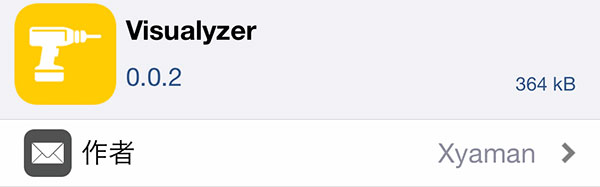
アプリ紹介
『Visualyzer』を使用すると、ステータスバーにオーディオスペクトラムを表示することが出来るように。
動作としては以下の様な感じで、現在再生している楽曲に合わせてリアルタイムでピコピコと動いてくれます!
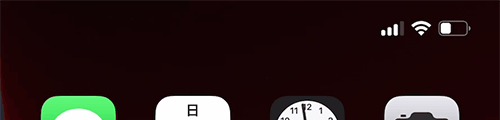
カスタマイズ
また、カスタマイズ項目も多く搭載しており、バーの本数やフレームレート数、バーの太さ、バー間隔、感度などなど…自分好みに設定が可能。
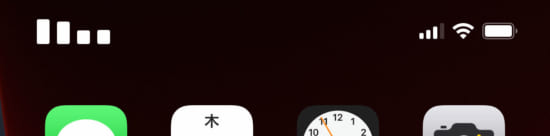
アンテナ部分にも
また、時計部分だけではなくアンテナアイコン部分に表示させることも可能です。
どちらかというと時計のほうが使用頻度は高いと思いますので、そういった場合にはこちらにしておくと邪魔にもならずイイ感じ。
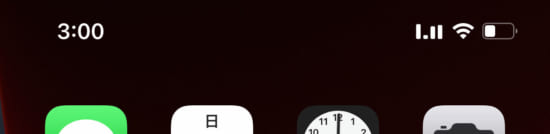
タップ&長押し
更に、オーディオスペクトラム部分をタップすることで時計/アンテナとオーディオスペクトラムの切り替えや、長押しすることで再生中アプリの起動も行うことが出来ます。
こちらについては機能自体をオン・オフ出来ますので、自分の使い方に合わせてオンにするのがオススメです。
設定方法
設定アプリ内に追加される『Visualyzer』項目より行います。
『Enabled』: 機能を有効にする
【Style】: デザインに関する詳細設定
【Gestures】: オーディオスペクトラム部のタップ&長押しに関する詳細設定
【Miscellaneous】: 各動作に関する詳細設定
『Respring』: 設定変更後はリスプリングにて適用
『Restart mediaserverd』: うまく動作しない場合はこちらを実行
Style
『Position』: バーの表示箇所を選択(時計 / アンテナアイコン)
『Number of points』: バーの数を選択
『Width』: バーの横幅を調整
『Spacing』: バー間隔を調整
『Radius』: バーの角丸具合を調整
Gestures
『Single Tap』: タップジェスチャーを有効に(表示切り替え)
『Long Tap』: 長押しジェスチャーを有効に(再生中アプリを起動)
Miscellaneous
『Hide Carrier』: キャリア名を非表示に
『Sensitivity』: バーの反応感度を調整
『Boost (Airpods Only)』: AirPods使用時の感度を調整
『Updates per second』: バーの更新間隔を調整




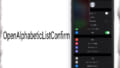

コメント
アンテナがうごくのかわいいなー
かわいい!
アンテナに適用できるのめっちゃ良いやん…!
YouTube再生するとリスプリングされる
これで無料とかやばいな
キャリア名が非表示になりません。。。
純正ミュージック以外だと固まる
クラッシュする